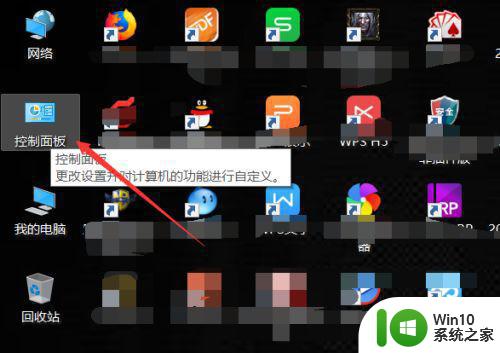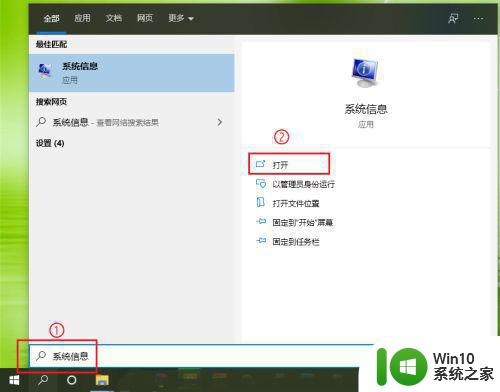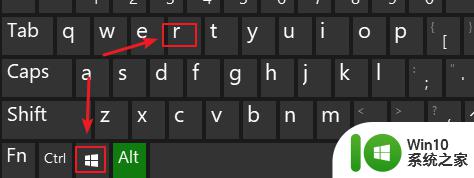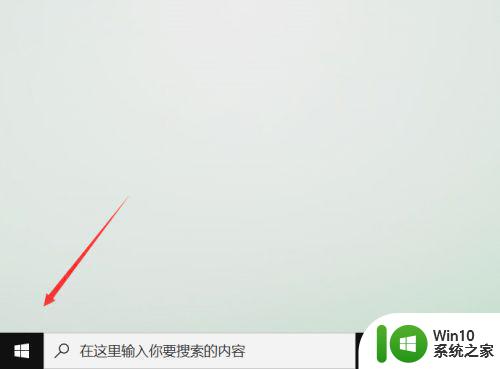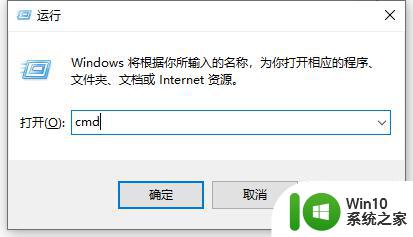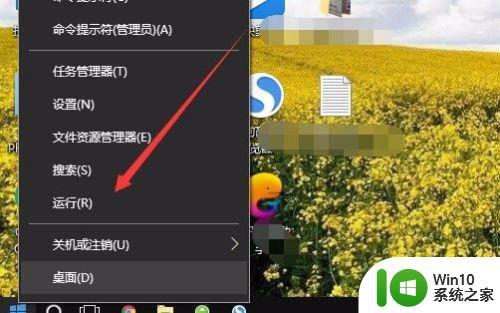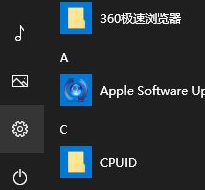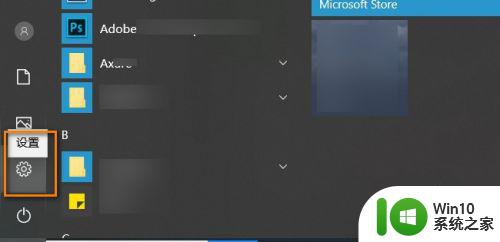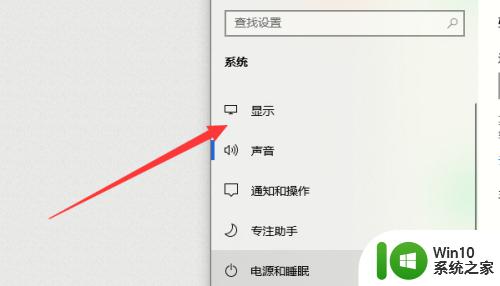win10怎么看什么主板 win10系统如何查看电脑主板型号详解
更新时间:2024-05-09 08:41:58作者:jiang
在使用电脑的过程中,有时候我们需要查看自己电脑的主板型号,以便于更好地了解自己的设备配置和性能,而对于使用Windows 10操作系统的用户来说,查看电脑主板型号并不是一件困难的事情。通过简单的操作,我们就可以轻松地获取到电脑主板的相关信息。接下来我们就来详细了解一下在Win10系统下如何查看电脑主板型号的方法。
win10系统查看电脑主板型号的方法
1、打开设备,鼠标右键单击“此电脑”。并选取“惯例”;如图所示:
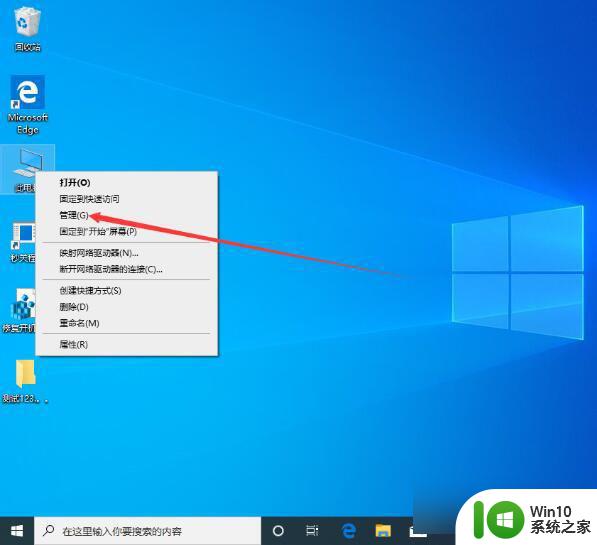
2、在计算机惯例窗口依次点击“设备管理器”、“系统设备”;如图所示:
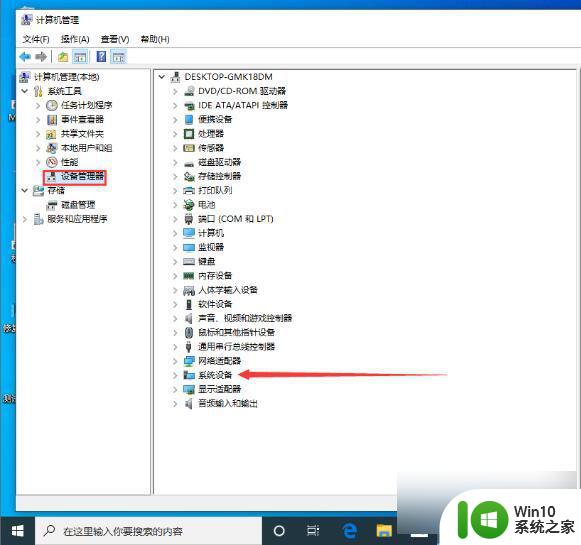
3、这是就可以在系统设备一栏下看到主板型号了。如图所示:
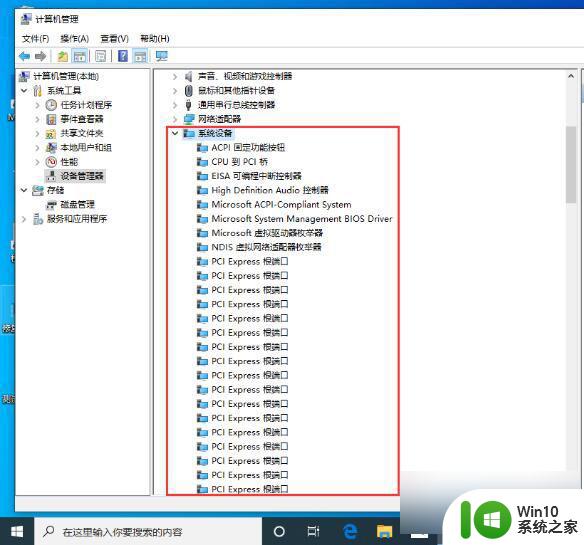
看了上面的内容后,是不是觉得操作起来更得心应手了呢?
以上就是Win10如何查看主板的全部内容,如果遇到这种情况,可以按照以上方法来解决,希望对大家有所帮助。